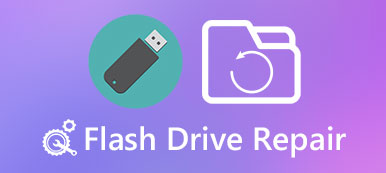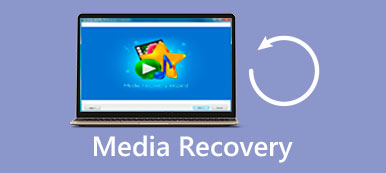Vad ska du göra när Hitachi hårddisk plötsligt skadas?
Om du har sparat många viktiga filer och dokument på hårddisken finns det något sätt att återställa data med Hitachi hårddisk återhämtning verktyg?
Hitachi-hårddiskar tillverkas av HGST, som är ett av de mest populära lagringsteknikföretagen runt om i världen. Enligt en ny forskning är Hitachis enheter de mest pålitliga, med en genomsnittlig felprocent på cirka 1 procent.

Det är emellertid välkänt att det finns vissa oundvikligheter i livet, såsom död, skatter och naturligtvis fel på hårddisken. Därför kommer vi att dela det bästa Hitachi-hårddiskverktyget i den här handledningen.
- Del 1: Topp 5-gratis testverktyg från Hitachi-hårddisken
- Del 2: Hitachi hårddiskåtervinningsverktyg
- Del 3: Så här återställer du borttagna / förlorade data på Hitachi-hårddisken
del 1: Topp 5 gratis testverktyg för Hitachi hårddisk
Om du brukar köpa eller skriva hårddiskar, finns det 5 bästa Hitachi-hårddiskverktyg som är tillgängliga för att testa det gratis.
Seagate SeaTools
Fördelar
1. Erbjuder två versioner, SeaTools for DOS och SeaTools for Windows.
2. Båda Hitachi-hårddiskverktygen är gratis.
3. Stödja alla Hitachi-hårddiskar.
4. Inbyggd brusfelsökning.
Nackdelar
1. SeaTools for DOS kräver ISO image burner-programvara.
2. Det kan bara hantera upp till 100 fel.
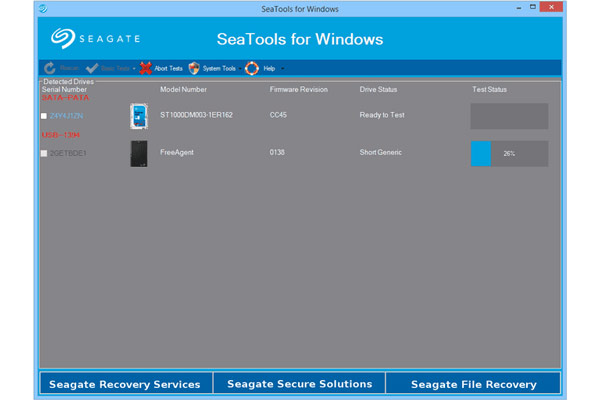
HDDScan
Fördelar
1. Gratis Hitachi-hårddiskverktyg.
2. Lätt att navigera.
3. Stöd kommandoraden.
4. Det behöver inte installeras.
Nackdelar
Det är lite svårt för nybörjare eftersom det inte har inbyggda beskrivningar och hjälpdokument.
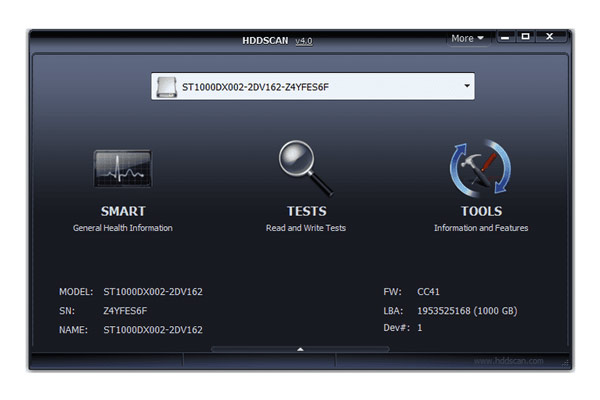
DiskCheckup
Fördelar
1. Lätt och mindre i storlek.
2. Exportera information i txt-fil.
3. Visa mer information.
4. Lätt att navigera.
Nackdelar
Detta Hitachi-hårddiskverktyg är endast gratis för personligt bruk.
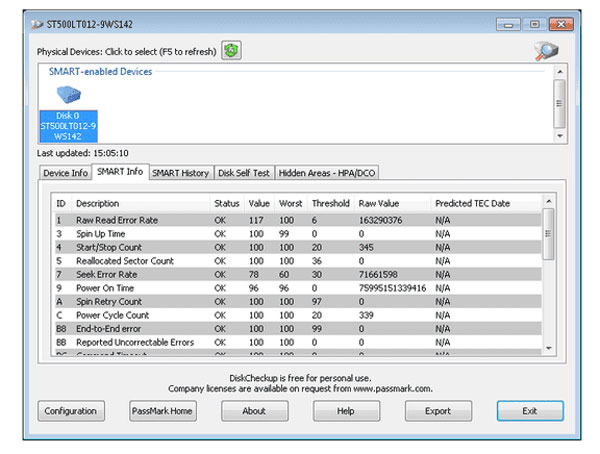
Windows Drive Fitness Test (WinDFT)
Fördelar
1. Skanna flera enheter i batch.
2. Det går att radera en hårddisk.
3. Inkludera ett bärbart alternativ.
4. Arbeta på alla Windows-operativsystem.
Nackdelar
1. Detta Hitachi-hårddiskverktyg visar bara grundläggande information.
2. Det går inte att skanna den installerade Windows-enheten.
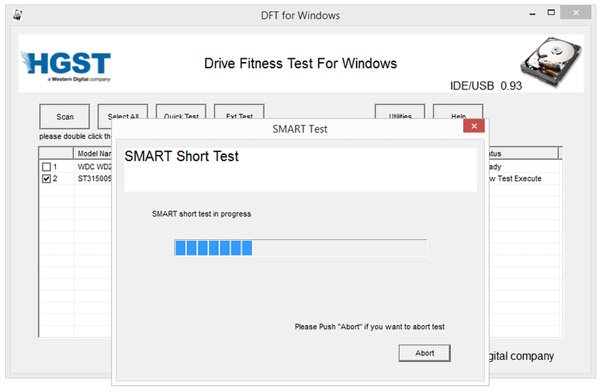
HD Tune
Fördelar
1. Spara information om hårddisken som skärmdump.
2. Stöd alla typer av hårddiskar.
3. Integrera anpassade funktioner.
4. Lätt att få vad du vill ha.
Nackdelar
Detta Hitachi-hårddiskverktyg kan inte direkt spara information till en fil.
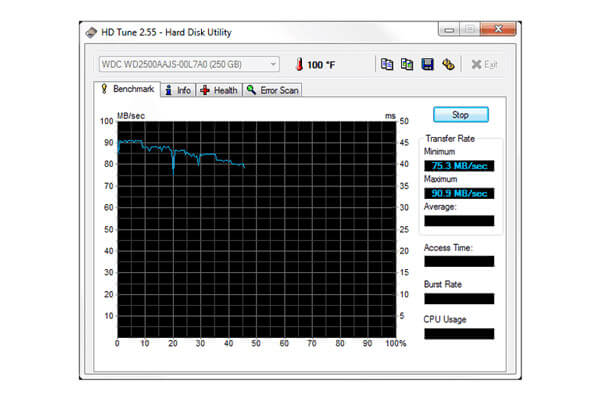
del 2: Hitachi hårddiskåtervinningsverktyg
När det gäller att hålla sig intakt och köra under lång tid utan incidenter eller hicka är Hitachis hårddiskar bättre än andra när det gäller att upprätthålla livslängden. Men det betyder inte att de inte kommer att misslyckas.
I den här delen kommer vi att dela det bästa Hitachi-hårddiskåterställningsverktyget, Apeaksoft Data Recovery. Dess viktigaste funktioner är:
1. Återskapa filer och data från Hitachi-hårddiskar i ett klick, så även nybörjare kan förstå det om några sekunder.
2. Hitachi hårddisk återhämtning från skada, oavsiktlig radering, virusangrepp, programvaru korrupt eller hårddiskformat.
3. Stödja en rad olika datatyper och format. Den fungerar för all bild, video, ljud, dokument, e-post, arkivfiler och annan data, som JPG, ICO, PNG, BMP, GIF, PSD, TIFF, RAW, MP4, MP3, WAV, AVI, DOC, etc.
4. Lossless recovery. Med det bästa Hitachi-hårddiskverktyget kan du återställa borttappade filer i originalstatus, format och kvalitet.
5. Förhandsgranskning för selektiv återhämtning. Efter skanning kan du titta på alla förlorade filer organiserade av kategorier och format och bestämma att återställa alla eller flera specifika objekt.
6. Snabbare och lättare. Detta Hitachi hårddiskverktyg är lätt och kan återställa förlorade filer snabbt och säkert.
7. Dessutom är Data Recovery tillgänglig för Windows 10 / 8.1 / 8 / Vista / XP och en mängd olika filsystem, som NTFS, FAT16, FAT32, exFAT, EXT, etc.
I ett ord är det det bästa alternativet att återställa data från Hitachi-hårddiskar.
del 3: Så här återställer du borttagna / förlorade data på Hitachi-hårddisken
Här kan du lära dig hur du återställer olika data från Hitachi-hårddisken när den misslyckas, är skadad eller kraschad.
steg 1: Skanna hela hårddisken för att leta efter data
Ladda ner och installera det bästa Hitachi-hårddiskverktyget på din dator. När du tappade bort filer på grund av olika anledningar, starta Data Recovery.
I hemfönstret får du två delar, datatyp och plats. Välj först de datatyper som ska återställas från Hitachi-hårddisken genom att markera rutorna "Bild", "Ljud", "Video", "Dokument", "E-post" eller "Övrigt".
Flytta sedan till platsområdet och välj var de förlorade filerna ursprungligen lagrades. Dataåterställning fungerar så snart du klickar på "Skanna" -knappen.

steg 2: Förhandsgranska innan Hitachi-hårddiskåterställning
Efter snabbsökning kommer du att tas till resultatfönstret och visa upp data. Till exempel, om du vill återställa bilder från hårddisken, gå till fliken Bild från vänster sidofält och öppna sedan varje mapp i den högra rutan för att söka efter förlorade filer. Dessutom kan "Filter" -funktionen i det övre bandet snabbt hitta en enda fil. Om du inte hittar önskade filer klickar du på "Deep Scan" -knappen i det övre högra hörnet för att skanna hårddisken djupt och hitta mer återställningsbara data.

steg 3: Hitachi-hårddiskåterställning med ett klick
Se till att markera alla filer som du vill få tillbaka och klicka på knappen "Återställ". I popup-dialogrutan släpper du en annan disk med den ursprungliga och det bästa Hitachi-hårddiskverktyget börjar hämta filer. Slutligen kan du öppna och redigera dina filer som vanligt.

Slutsats
I den här handledningen har vi pratat om de bästa Hitachi-hårddiskverktygen. Generellt sett finns det två typer av verktyg för Hitachi-hårddisk, testverktyg och återställningsverktyg. Den första typen av hårddiskverktyg från Hitachi kan diagnostisera och visa status för hårddisken. Och när något fel på din hårddisk kan Apeaksoft Data Recovery hjälpa dig att snabbt och enkelt få tillbaka borttappade filer.